小编教你晨光PDF分割合并软件将PDF进行分割的步骤讲解。
- 其他教程
- 31分钟前
- 292

最近有朋友咨询打字教程网小编关于晨光PDF分割合并软件怎么将PDF进行分割呢,今天打字教程网小编就为大家带来了晨光PDF分割合并软件将PDF进行分割的步骤讲解,希望可...
最近有朋友咨询打字教程网小编关于晨光PDF分割合并软件怎么将PDF进行分割呢,今天打字教程网小编就为大家带来了晨光PDF分割合并软件将PDF进行分割的步骤讲解,希望可以帮助到你们。接下来,一起来了解了解吧。
晨光PDF分割合并软件将PDF进行分割的步骤讲解
在未来软件园下载安装包,解压安装后打开晨光PDF分割合并软件,点击“PDF的其他操作”,在下拉列表内选择“PDF分割”

设置输出目录后点击“添加文件”导入要处理的文件,然后点击“开始转换”即可对文件进行分割了。
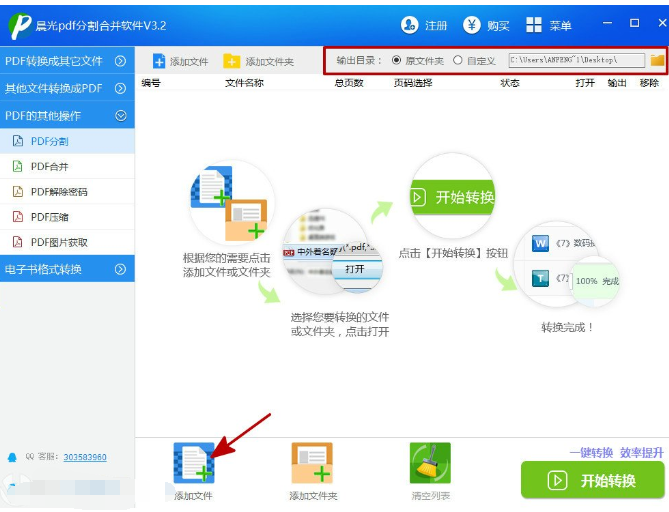
以上的关于晨光PDF分割合并软件将PDF进行分割的步骤讲解就结束了,是不是很赞啊,记得帮打字教程网小编分享出去哦。
本文由cwhello于2024-10-09发表在打字教程,如有疑问,请联系我们。
本文链接:https://www.dzxmzl.com/3177.html
本文链接:https://www.dzxmzl.com/3177.html